Wix Bookings: oferecer pacotes
5 min
Neste artigo
- Criar um pacote para o seu serviço
- Adicionar um botão "Conferir planos" à lista de serviços
- Perguntas frequentes
Ofereça pacotes aos clientes (por exemplo, um "plano semestral") com tarifas reduzidas. Os clientes aproveitam o desconto e você ganha mais fidelidade do cliente.
Você cria um pacote ao criar um novo serviço Wix Bookings ou ao editar um existente. Você pode controlar todos os aspectos do pacote, incluindo:
- Benefícios: crie um pacote que dá acesso a todas as suas sessões ou apenas a aulas específicas.
- Duração: limite o tempo que os clientes têm para usar o pacote (por exemplo, 5 sessões por mês) ou torne o pacote ilimitado.
- Preço: escolha entre pagamentos recorrentes, um pagamento único ou ofereça seu plano gratuitamente.
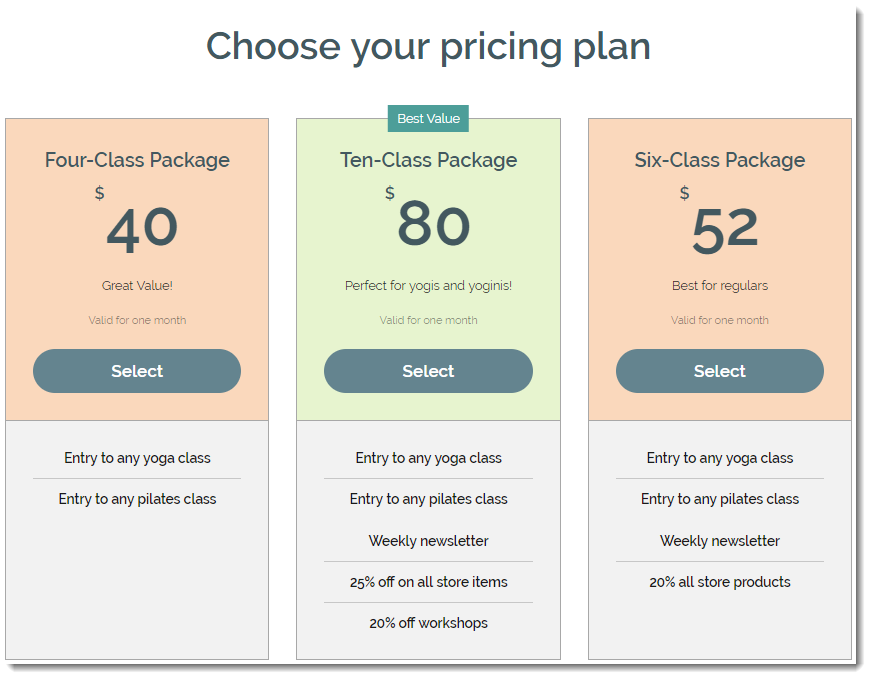
Criar um pacote para o seu serviço
À medida que você adiciona novos serviços ao seu site, você pode oferecê-los como parte de um pacote. Essa é uma ótima maneira para novos clientes experimentarem todos os serviços que você oferece a um preço reduzido.
Por exemplo, os clientes podem agendar diferentes tipos de aulas de yoga oferecidas em um pacote para ver qual é a ideal para eles. Você escolhe quais serviços oferecer no pacote, quantas sessões os clientes podem agendar e por quanto tempo o pacote é válido.
Para criar um pacote:
- Vá para Serviços de agendamento no painel de controle do seu site.
- Crie um novo agendamento ou aula, ou edite um existente.
- Role para baixo até a seção Preço e pagamento.
- Escolha a opção de preço relevante no dropdown Tipo de preço:
- Preço fixo: defina um preço padrão para o serviço.
- Sem preço: escolha essa opção para um serviço gratuito.
- Preços variados: crie diferentes opções de preço dependendo do tipo de cliente ou do membro da equipe.
Observação: esse recurso ainda não está disponível para todos. - Preço personalizado: descreva como você cobra pelo serviço, por exemplo, "preço negociável".
- Clique em Criar novo plano em Planos pagos (planos de membros e pacotes).
- Clique em Pacote.
- Clique em Próximo.
- Insira o nome e a descrição do plano.
- Escolha os serviços incluídos no pacote:
- Clique no dropdown Quais serviços estão incluídos?.
- Marque a caixa de seleção ao lado dos serviços relevantes.
Dica: clique em Selecionar todos os serviços para criar um pacote com tudo incluído.
- Escolha como os clientes pagam em Opções de preço:
- Pagamento único: seus clientes pagam pelo pacote durante o checkout:
- Insira o preço do pacote.
- Decida por quanto tempo esse pacote é válido.
- Grátis: ofereça esse pacote gratuitamente. Essa é uma ótima maneira de ganhar novos clientes.
- Pagamento único: seus clientes pagam pelo pacote durante o checkout:
- Clique no dropdown O pacote é válido por e escolha o período de tempo relevante.
- (Opcional) Clique em Personalizado para definir o número de semanas, meses ou anos em que o pacote é válido usando as opções disponíveis.
- (Opcional) Adicione mais benefícios ao seu pacote (por exemplo: assinaturas de blog ou compartilhamento de arquivos) em Benefícios extras.
- (Opcional) Personalize ainda mais seu pacote usando as opções em Configurações:
- Limite de 1 compra por pessoa: ative a alavanca para que cada cliente só possa comprar o pacote uma vez.
- Permita o cancelamento do plano: ative essa alavanca para permitir que os clientes possam eles mesmos cancelar o pacote a qualquer momento.
- Permita que os clientes definam a data de início: permita que os clientes definam no checkout quando o pacote começa.
- Adicione uma política: crie seus próprios termos e condições para o pacote:
- Clique em Adicionar.
- Insira seus termos e condições no campo fornecido.
- Clique em Salvar.
- Clique em Salvar.
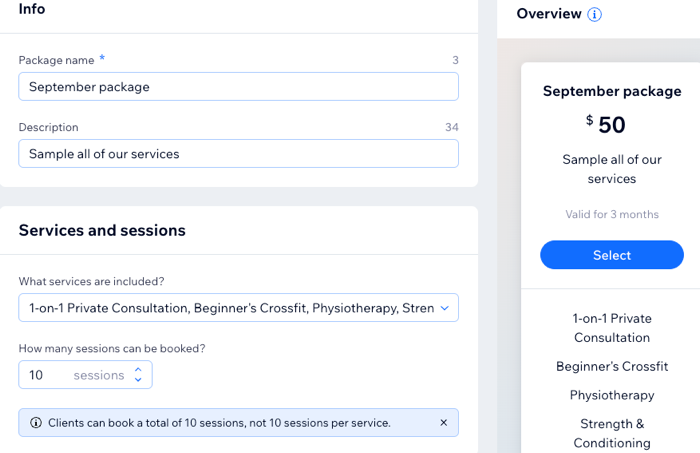
Qual é o próximo passo?
- Certifique-se de personalizar a aparência dos planos para se adequar à sua marca e negócio.
- Por que não criar um plano de membros para oferecer aos seus clientes mais valor pelo que eles estão pagando? Os planos de membros são ótimos para clientes comprometidos que planejam voltar por semanas ou meses.
Adicionar um botão "Conferir planos" à lista de serviços
No seu Editor, você pode adicionar um link "Conferir planos" à lista de serviços do seu site. Os clientes veem essa opção logo abaixo do botão "Agendar agora" antes de agendar um serviço. O link leva para a sua página de Planos Pagos.
Editor Wix
Editor do Wix Studio
- Vá para o seu editor.
- Vá para a página Agende online:
- Clique em Páginas e menu
 no lado esquerdo do editor.
no lado esquerdo do editor. - Clique em Agendamentos.
- Clique na página Agendar online.
- Clique em Páginas e menu
- Clique no elemento Agendamento online na sua página.
- Clique em Configurações.
- Clique em Exibir.
- Em Ações do serviço, marque a caixa de seleção Link para conferir planos.
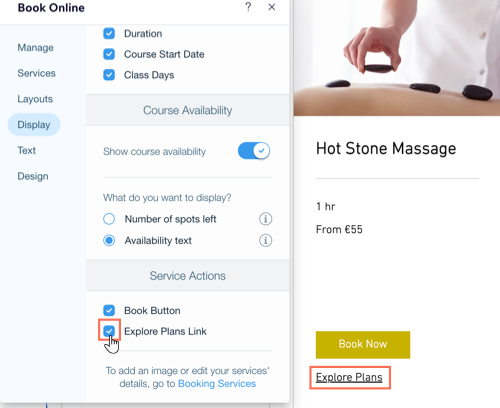
Perguntas frequentes
Aqui estão algumas perguntas frequentes sobre a oferta de pacotes para os serviços de agendamento:
Posso incluir todos os tipos de serviços nos pacotes que ofereço?
Os clientes podem transferir sessões de um pacote se não as usarem?
Os clientes podem pagar por agendamentos de grupo usando um pacote?
Dica:
Confira o curso completo no Wix Learn sobre como oferecer pacotes.


